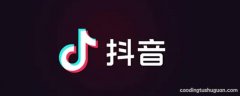Ps:下载和安装期间不要操作电脑以及休眠、断电,会造成安装失败哦 。
5、如果你现在在电脑身边,可以手动点击 立即重启,或者10秒后电脑自动重启,下图所示:
6、电脑重启后出现开机选项,10秒后自动选择,可以无需理会,或者选择 PE-MSDN 按回车键确定 。
7、等待几分钟加载进入PE系统后,小白装机工具开始自动安装系统 。
8、安装完成后,10秒自动重启电脑,或者手动点击 立即重启,下图所示:
9、电脑会多次自动重启,请不必担心哦,只要等待安装完成进系统 。 下图所示:
10、恭喜你系统安装完成了,可以使用系统了,感谢你使用小白系统 。
以上就是Dell戴尔笔记本重装系统的详细教程,有木有感觉小白一键重装系统安装非常简单啊,想要学习更多的系统教程,可在百度搜索【小白系统官网】后进入官网了解 。
win10笔记本怎么重装系统 具体重装步骤如下:
1.下载小白一键重装系统,双击打开,记得关闭电脑上面的杀毒软件 。
2.选择我们要安装的系统,再点击安装此系统 。
3.选择好系统要安装的软件后,进入自动下载系统的环节 。
4.完全自动化,请勿干预电脑,电脑经过多次重启后就自动进入系统 。
以上就教笔记本如何重装系统的全部内容了,如想了解更多请到【小白系统官网】内查询了解 。
联想笔记本电脑怎么重装系统? 笔记本怎么重装系统win10
1、把需要的工具和要安装的Win10正式版镜像文件都下载好
2、首先我们打开已经下载好的Onekey ghost镜像安装器 。
3、打开后软件后,在Onekey ghost里选择还原分区,在GHO WIM ISO映像路径中选择刚才下载好的Win10正式版系统镜像Win10_64.GHO,
4、在下方选择还原到C盘(注意:是点击下面的C盘一下,点击之后会变成蓝色的) 。 然后点击确定
5、点击确定后,会出现提示框,询问是否重启安装系统,我们点击是按钮
6、接下来电脑就会重启,重启后什么都不需要做,耐心等待进度条走完即可 。
7、然后会再次重启电脑,就会进入安装Win10系统的过程,一般安装需要5-15分钟,同样的我们什么都不需要做,耐心等待直到进入桌面为止,重装系统完成 。
笔记本怎么还原系统
1、首先,您必须确保您之前开启了系统还原,否则无法为您还原操作系统 。 在您确保已开启的情况下,接下来按我的操作来进行 。 首先,打开开始菜单,选择“附件”》系统工具》系统还原 。
2、接下来,打开系统还原,寻找系统还原点,找到最适合您系统还原的那一个时间点,请确保您的那个时间点处于系统最健康的状态,否则您还原系统之后系统也还是处于非正常状态 。
3、接下来,找到您需要的还原点,选择该还原点 。
4、如果您不确定哪个还原点就是您所想要的那个还原点,请单击“扫描受影响的程序”,这样您就知道到底是是哪个程序安装影响的系统了 。
5、选择好还原点之后,然后就可以选择“确定”了,然后系统自动重启,开始系统还原了 。
其实,通过光盘的重装方法,win7和XP的步骤是大同小异的,很简单 。 不要怕动手,小编之前自己也买了一个光盘装过一次,虽然中间出现了一些小细节问题,但最后还是自己顺利完成了
推荐阅读
- 电脑知识|lolfps低怎么办,笔记本win10玩lolfps低
- 电脑知识|电源已接通未充电怎么办,戴尔笔记本电池0%充不进电
- 电脑知识|笔记本蓝牙怎么打开,笔记本电脑蓝牙在哪里找?
- caj文件的打开转换和乱码等解决方法 caj文件怎么打开
- 电脑知识|笔记本亮度怎么调,笔记本亮度怎么调按键
- 电脑知识|笔记本电脑连不上无线网怎么回事,win7右下角红x不能上网
- 电脑知识|电脑怎么格式化,笔记本电脑怎么格式化
- oppo拨号键隐藏功能在哪里,怎么打开
- 怎么在excel中设置大于一个数值就变色
- 中国电信1x怎么变4g